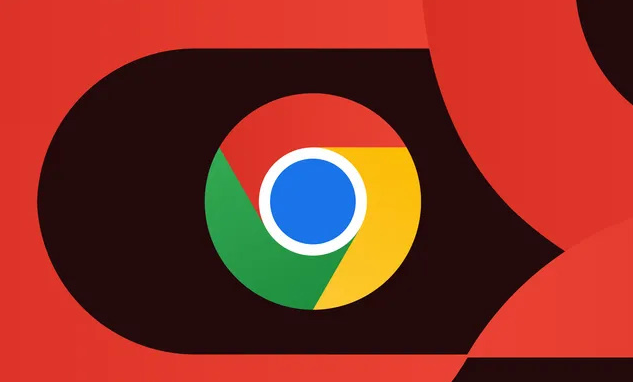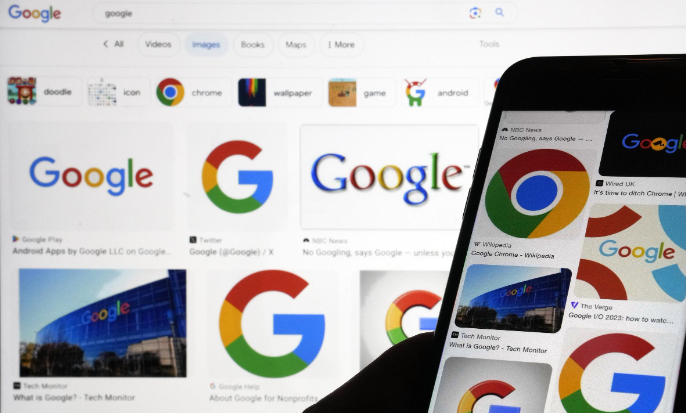当前位置:
首页 >
google Chrome浏览器下载文件夹同步及备份
google Chrome浏览器下载文件夹同步及备份
时间:2025-08-25
来源:谷歌浏览器官网
详情介绍
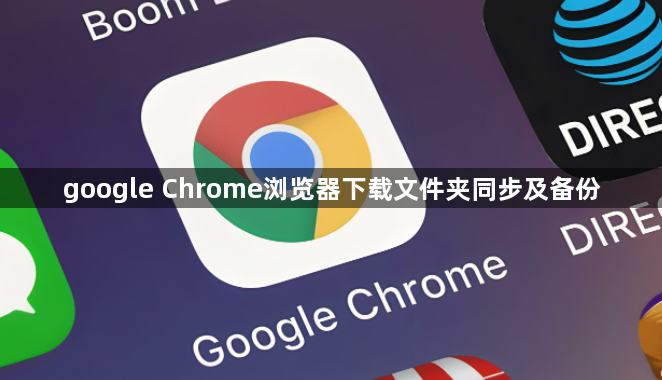
修改默认下载路径到指定备份目录。打开Chrome设置进入高级选项,在下载内容区域将保存位置更改为非系统盘的专用文件夹(如D盘下的ChromeDownloads)。右键点击该文件夹选择属性,启用系统保护功能实现基础防护。建议选择独立分区避免与操作系统共用存储空间,降低数据损坏风险。
配置Windows文件历史记录自动备份。进入系统设置搜索文件历史记录功能,添加包含下载文件夹的磁盘作为备份源。设置每小时执行一次增量备份,保留最近7天的完整版本。当误删文件时可通过时间轴快速定位并恢复特定时刻的版本。
绑定云存储服务实现双向同步。将默认下载文件夹设置为Dropbox或OneDrive的同步目录,开启云端自动上传开关。每次新增文件会实时传输至云空间,支持跨设备访问和版本管理。此方法特别适合需要移动办公的用户群体。
安装扩展程序增强备份能力。推荐使用Download Manager插件,可设置下载完成后自动复制到多个目标路径(如本地硬盘+U盘)。配合Backup and Restore工具能按文件类型分类存储,实现结构化归档管理。这些扩展均来自Chrome应用商店官方渠道,安全性有保障。
创建批处理脚本定时拷贝数据。编写包含xcopy命令的bat文件,例如`xcopy "D:\ChromeDownloads\*" "E:\Backup\%date%\" /Y`,将其加入Windows任务计划程序设定每日凌晨执行。系统会自动生成带日期标签的备份副本,方便追溯不同时间段的文件状态。
利用账户同步机制跨设备恢复。登录谷歌账号后,Chrome会自动将书签、扩展等配置上传至云端服务器。重装系统或更换设备时,只需重新登录相同账户即可一键恢复全部设置,间接保护了下载记录的相关联数据。
制作便携版应急方案。下载Chrome离线安装包保存在移动存储设备中,同时导出User Data目录下的个人配置文件。遇到重大故障时可直接用绿色版程序配合备份的配置文件夹快速重建浏览环境。
通过上述步骤逐步实施,通常可以有效实现Chrome浏览器下载文件夹的同步与备份需求。如果遇到复杂情况或特殊错误代码,建议联系官方技术支持团队获取进一步帮助。
继续阅读